Dodajanje blokov
V spletni učilnici imate možnost dodajati različne bloke. Dodajate jih lahko, ko imate vključeno urejanje.
Urejanje vključite s klikom na gumb Vključi urejanje.
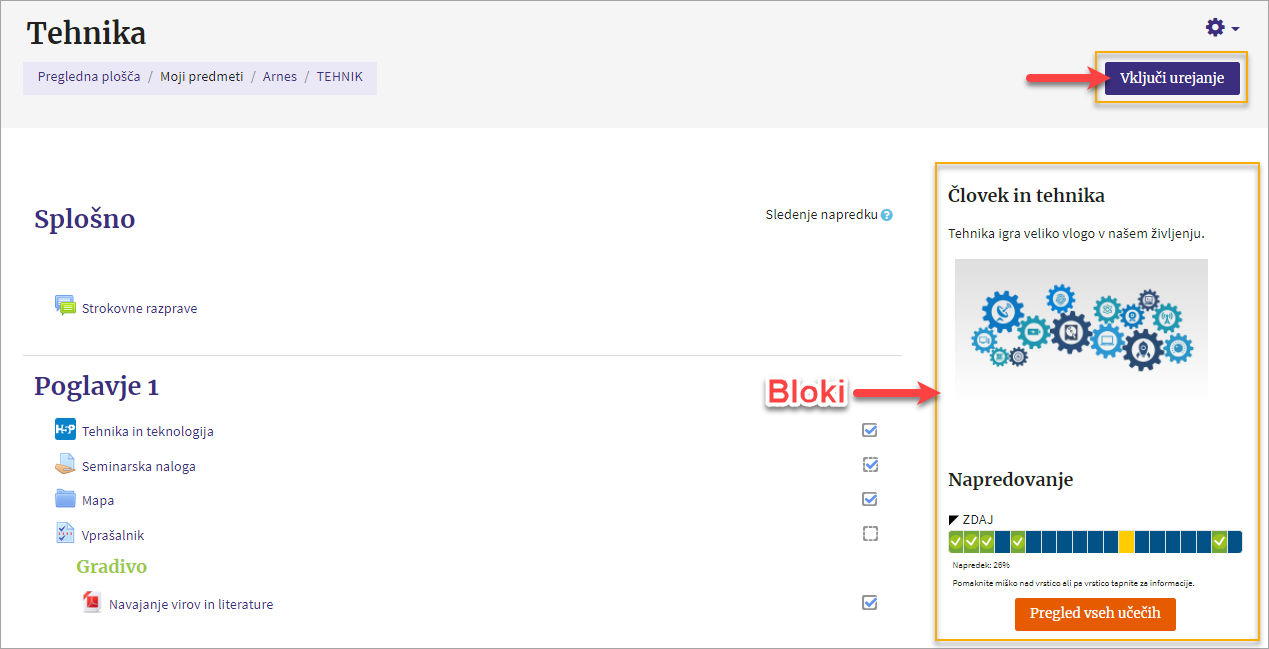
Blok dodate tako, da v spletni učilnici levo spodaj kliknete na Dodaj blok.
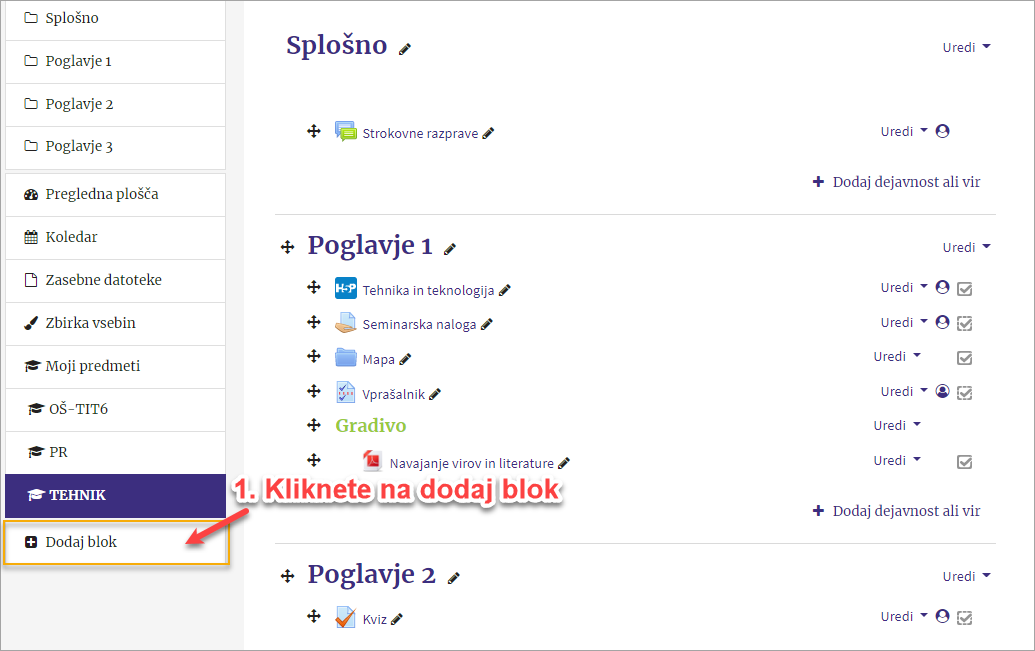
Na seznamu, ki se vam odpre izberete blok, ki ga želite dodati. Po kliku na izbrani blok se vam ta vstavi na desno stran spletne učilnice.
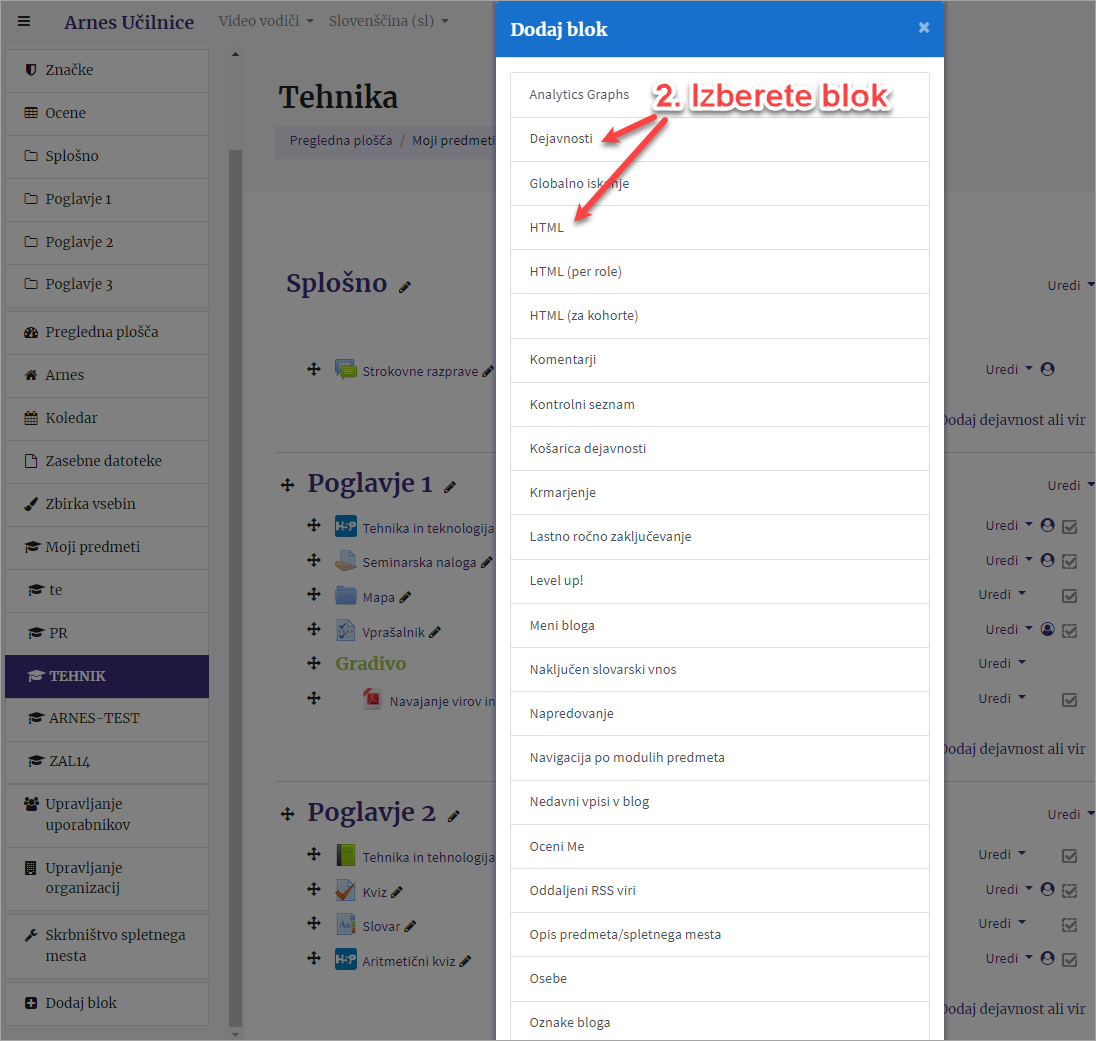
Primer bloka HTML
Blok HTML omogoča vstavljanje poljubne vsebine.
Ko ste dodali blok HTML, kliknete na ikono zobnika (Dejanja), da se vam odpre meni.
Kliknete na Nastavi blok.
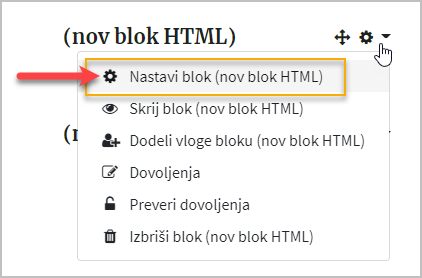
Na strani, ki se vam odpre vpišete Naslov bloka (naslov ni obvezen) in vsebino bloka.
-
Blok HTML lahko vsebuje poljuben tekst, povezave, slike …
-
V nastavitvah imate možnost določiti kje se bo ta blok pojavil.
-
Blok lahko premikate gor/dol, levo/desno tudi v spletni učilnici.
Urejen blok HTML

Blok Napredovanje
Blok Napredovanje prikaže katere dejavnosti ali vire ima udeleženec zaključene oz. nezaključene.
V spletni učilnici morate imeti omogočeno sledenje zaključku in pri posamezni dejavnosti ali viru urejeno sledenje zaključevanju, kar je prikazano v poglavju [Zaključevanje aktivnosti].
Pri dodajanju bloka izberete Napredovanje.
Primer bloka "Napredovanje" kot ga vidi izvajalec, udeleženec nima gumba "Pregled vseh učečih".
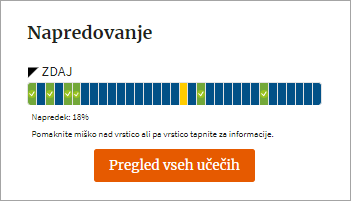
Klik na gumb "Pregled vseh učečih".
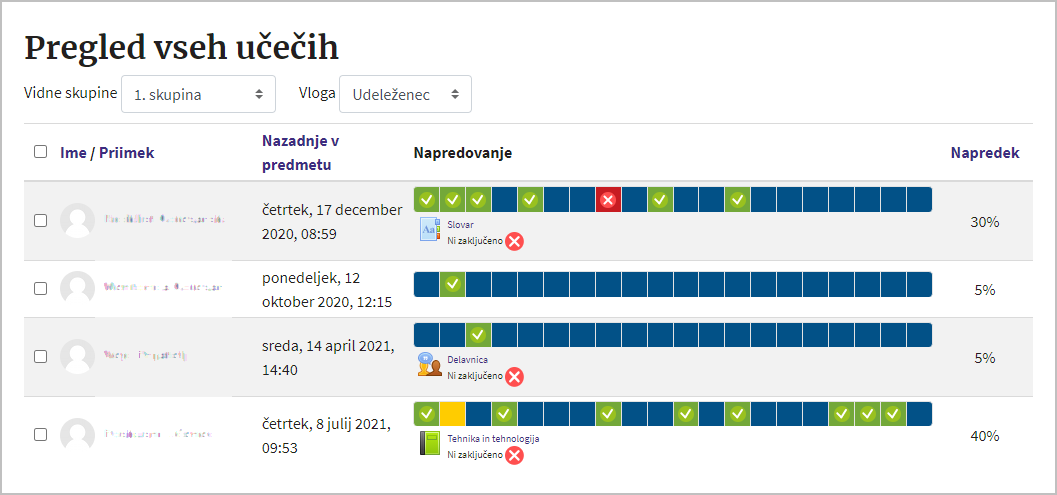
Urejanje blokov
Bloke v spletni učilnici lahko urejate in premikate, ko imate vključeno urejanje.
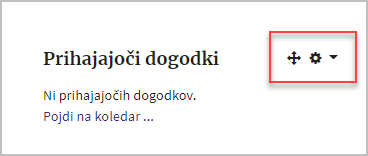
S klikom na ikono zobnika (Dejanja) se vam odpre meni preko katerega blok urejate.
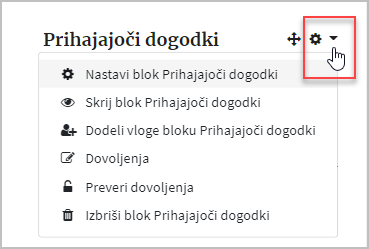
-
Nastavi blok - posodobite nastavitve bloka. Običajno jih pustimo nespremenjene.
-
Skrij blok - blok pred udeleženci skrijete, kot izvajalec ga vidite v svetlejši barvi.
-
Dovoljenja - pri tej nastavitvi lahko določite dovoljenja za določen blok (npr. kdo lahko ureja nastavitve bloka).
-
Preveri dovoljenja - odpre se vam stran z vpisanimi uporabniki, kjer lahko preverite dovoljenja, ki jih imajo za določen blok.
-
Izbriši blok - blok odstranite iz spletne učilnice, lahko ga ponovno dodate.